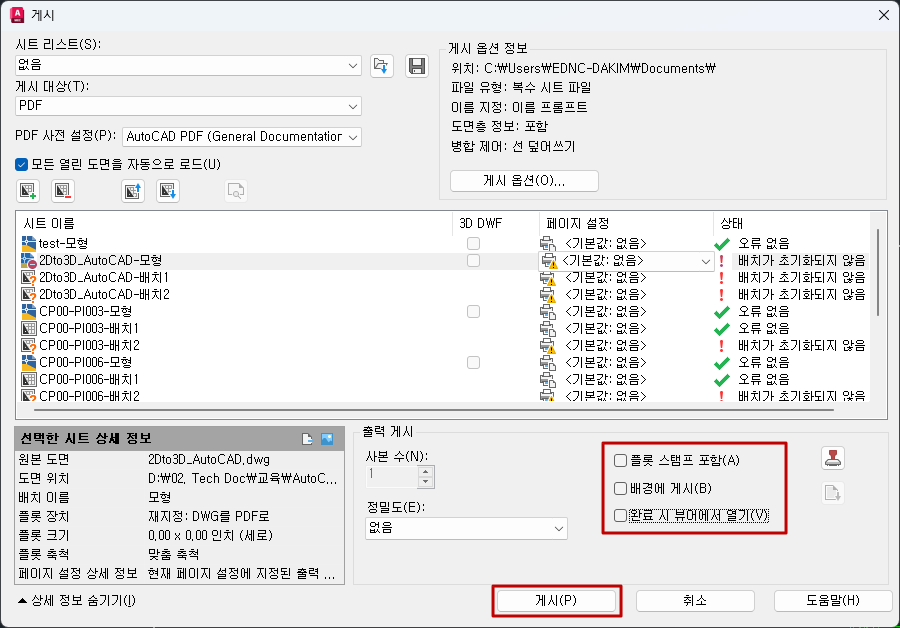AutoCAD에서 다량의 도면을 별도로 열지 않고 일괄 출력하고자 하는 경우가 많습니다. 일일히 열어 출력을 하게 되면 번거롭고 시간이 오래 걸리지만 플롯 스타일을 지정하고 일괄로 출력할 경우 시간 단축, 스케줄러를 통해 적용하므로 반복적인 작업을 하지 않아도 되는 이점이 있습니다.
아래의 내용을 따라 여러 도면의 변환 또는 출력 작업을 진행합니다.
-
좌측 상단의 ‘A’ 아이콘을 누른 뒤, ‘게시’ 버튼을 클릭합니다.
(또는 명령어 ‘BATCHPLOT’ 을 실행합니다.)
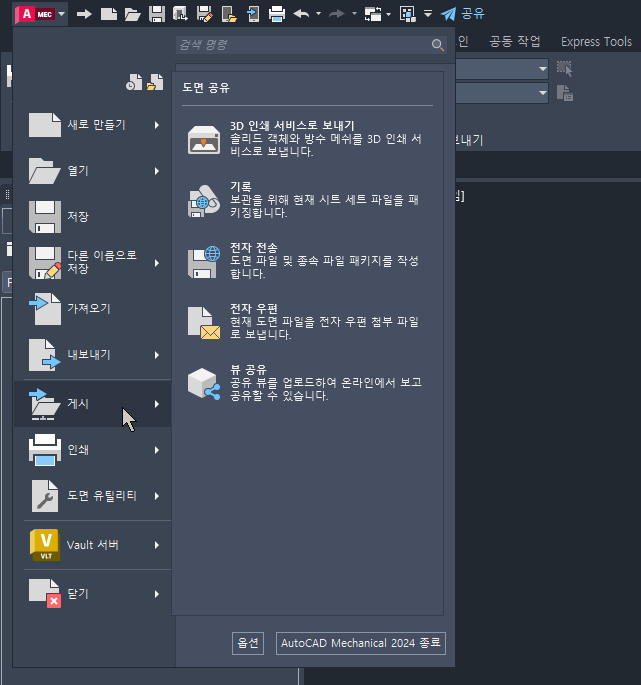
-
PDF로 변환 또는 출력하고자 하는 DWG 파일들을 OPEN 합니다.
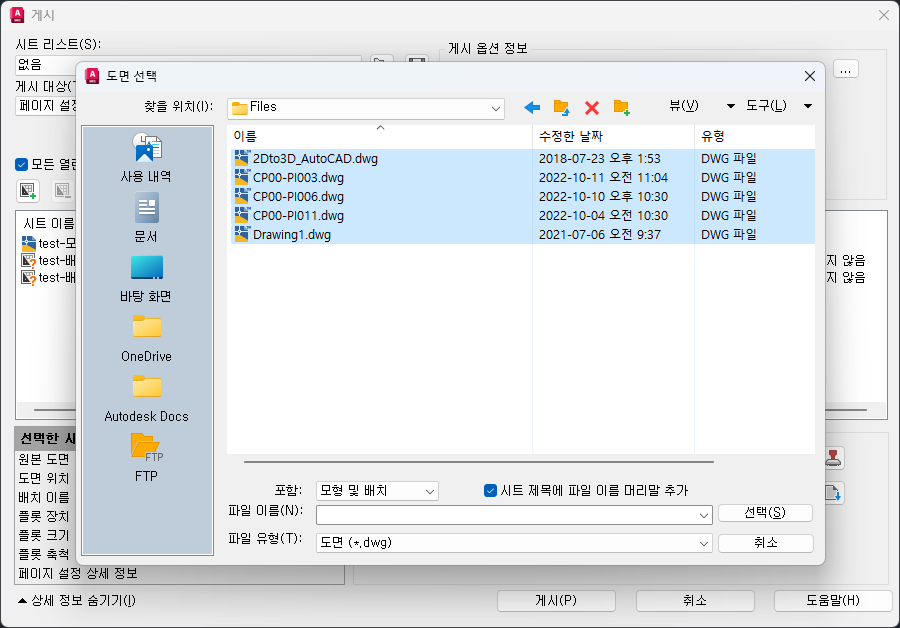
-
좌측 상단의 ‘게시 대상’ 을 PDF 또는 플로터로 선택합니다.
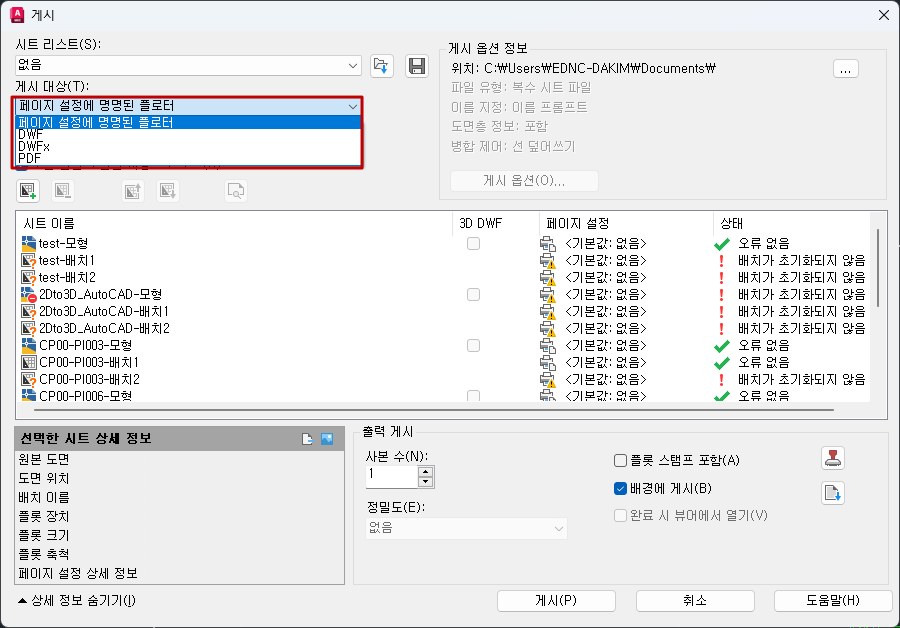
-
도면 리스트에서 출력할 시트를 제외한 나머지는 삭제합니다.
(모형에서 작업했다면 배치를 삭제하고, 배치에서 작업했다면 모형을 삭제합니다. 모두 출력할 경우에는 별도로 제거하지 않고 진행합니다.)
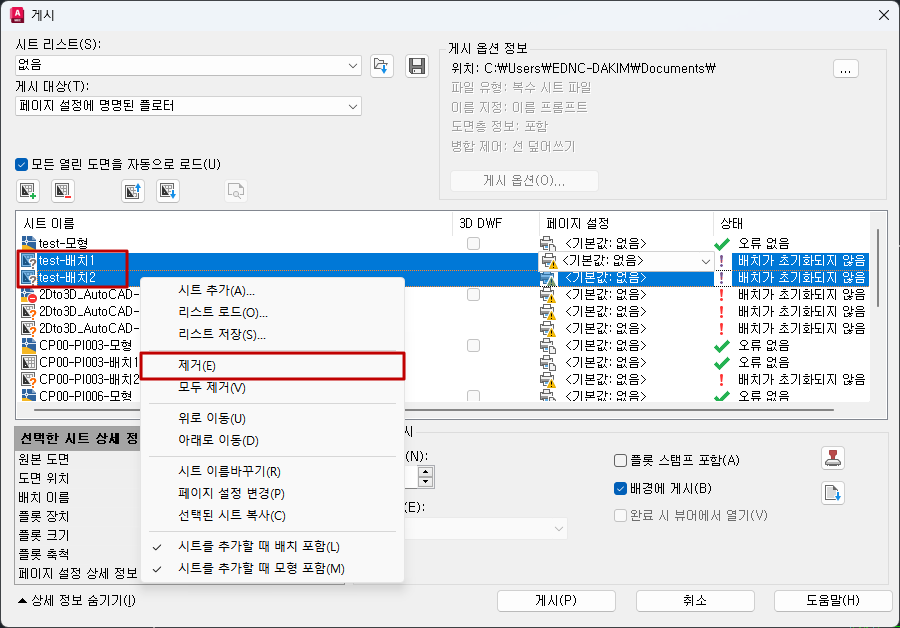
-
‘게시 옵션’ 버튼을 선택해 출력 위치와 PDF파일을 단일 시트 파일로 할지 , 다중 시트 파일로 할지 설정 합니다.
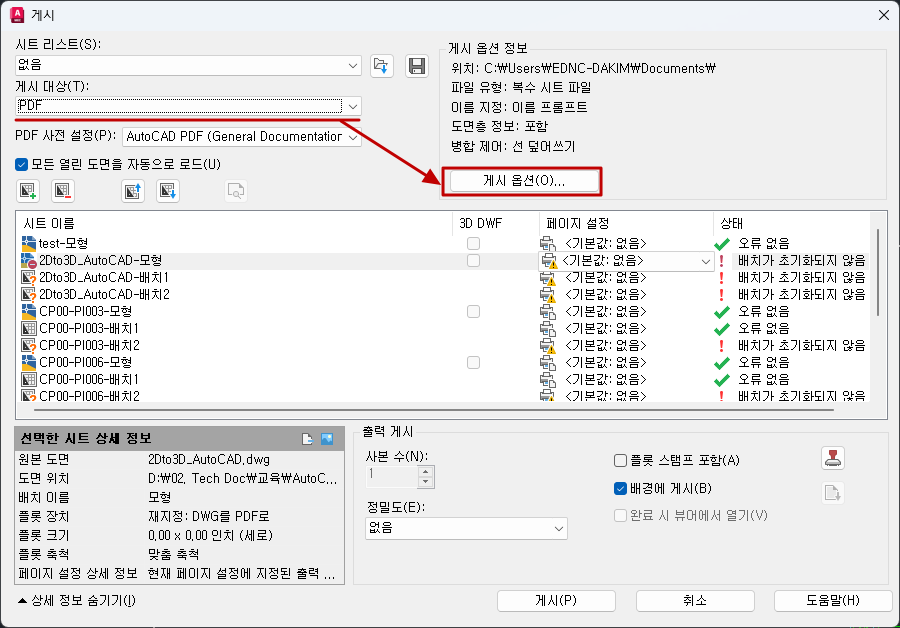
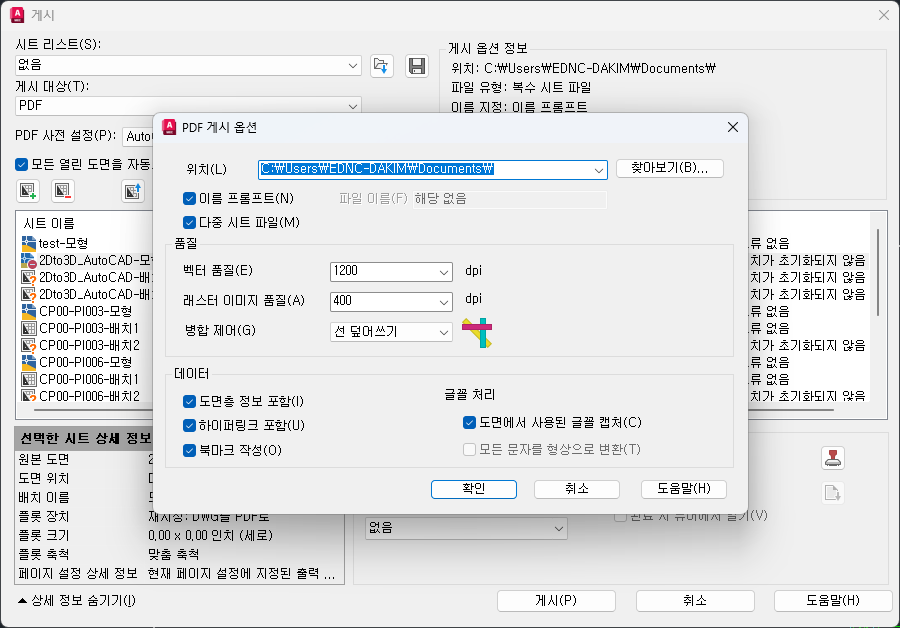
-
우측 하단에 필요 없는 옵션 체크 해제 후 , ‘게시’ 버튼을 클릭합니다.